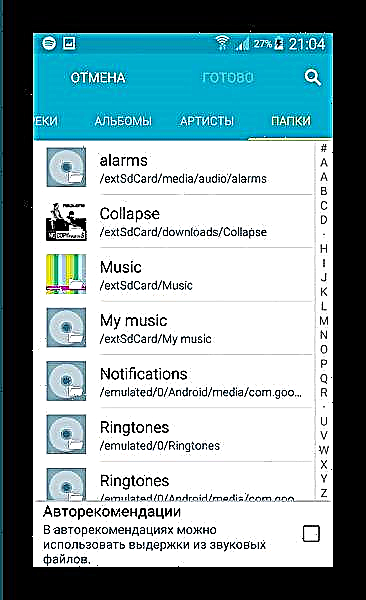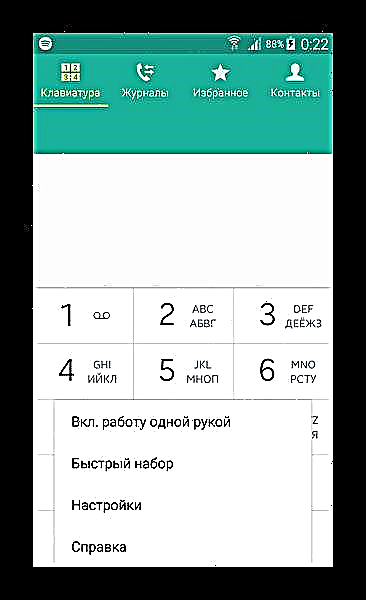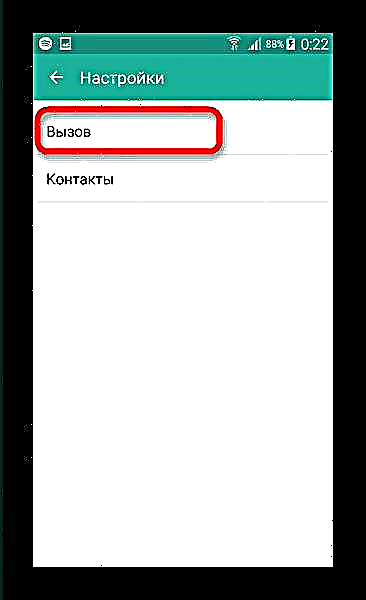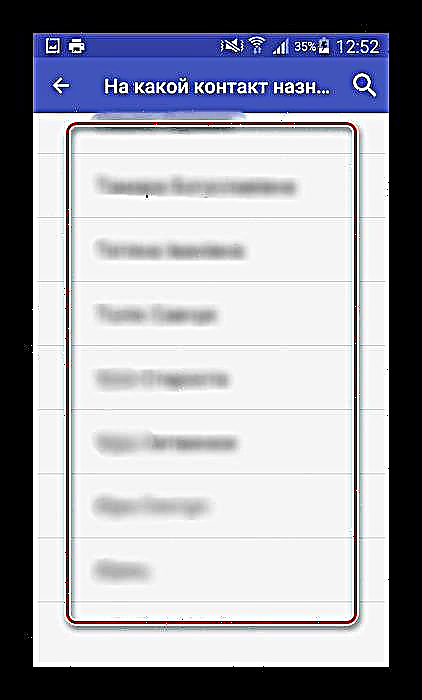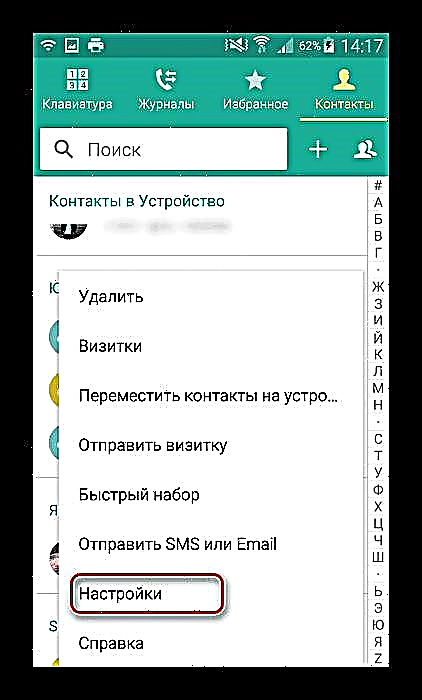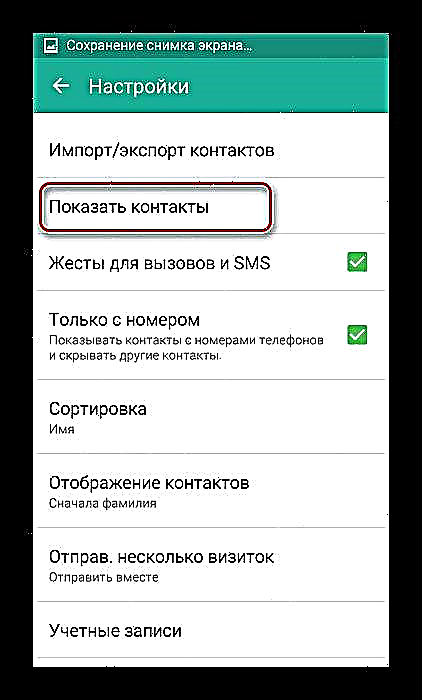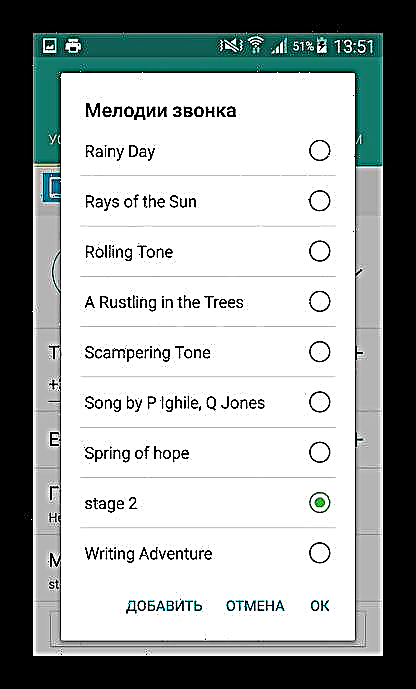முறை 1: பொதுவான சாதன அமைப்புகள்
தொலைபேசி அமைப்புகள் வழியாக ரிங்டோனை மாற்ற, பின்வருவனவற்றைச் செய்யுங்கள்.
- பயன்பாட்டில் உள்நுழைக "அமைப்புகள்" பயன்பாட்டு மெனுவில் குறுக்குவழி அல்லது சாதனத்தின் திரைச்சீலை மூலம்.
- நீங்கள் உருப்படியைக் கண்டுபிடிக்க வேண்டும் ஒலிகள் மற்றும் அறிவிப்புகள் அல்லது ஒலிகள் மற்றும் அதிர்வு (நிலைபொருள் மற்றும் சாதன மாதிரியைப் பொறுத்தது).
- அடுத்து, உருப்படியைத் தேடுங்கள் "ரிங்டோன்கள்" (என்றும் அழைக்கப்படலாம் "ரிங்டோன்") மற்றும் அதைக் கிளிக் செய்க.
- இந்த மெனு உள்ளமைக்கப்பட்ட தாளங்களின் பட்டியலைக் காட்டுகிறது. ஒரு தனி பொத்தானைக் கொண்டு உங்களிடம் உங்கள் சொந்தத்தைச் சேர்க்கலாம் - இது பட்டியலின் முடிவில் அமைந்திருக்கலாம் அல்லது மெனுவிலிருந்து நேரடியாக அணுகலாம்.
- உங்கள் சாதனத்தில் மூன்றாம் தரப்பு கோப்பு மேலாளர்கள் (ES எக்ஸ்ப்ளோரர் போன்றவை) நிறுவப்படவில்லை எனில், உங்கள் மெலடியை ஒரு பயன்பாடாக தேர்ந்தெடுக்க கணினி உங்களைத் தூண்டும். "ஒலி தேர்வு". இல்லையெனில், இந்த கூறு மற்றும் சில மூன்றாம் தரப்பு பயன்பாடுகள் இரண்டையும் நீங்கள் பயன்படுத்தலாம்.
- பயன்படுத்தும் போது "ஒலி எடுப்பவர்" சேமிப்பக இருப்பிடத்தைப் பொருட்படுத்தாமல், சாதனத்தின் அனைத்து இசைக் கோப்புகளையும் கணினி காண்பிக்கும். வசதிக்காக, அவை வகைகளாக வரிசைப்படுத்தப்படுகின்றன.
- வகையைப் பயன்படுத்துவதன் மூலம் சரியான ரிங்டோனைக் கண்டுபிடிப்பதற்கான எளிய வழி கோப்புறைகள்.
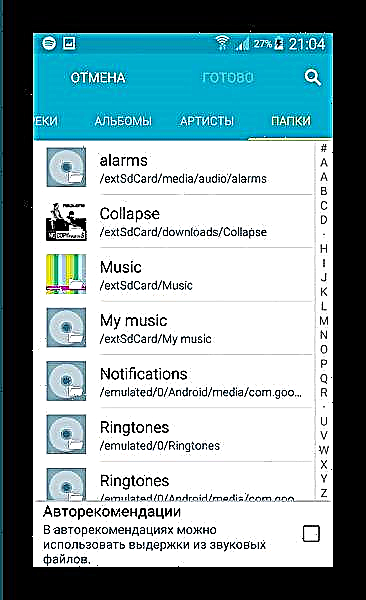
நீங்கள் ரிங்டோனாக அமைக்க விரும்பும் ஒலியின் சேமிப்பிட இருப்பிடத்தைக் கண்டுபிடித்து, அதை ஒரே தட்டினால் குறிக்கவும், அழுத்தவும் முடிந்தது.
பெயரை வைத்து இசையைத் தேடுவதற்கான விருப்பமும் உள்ளது. - விரும்பிய மெல்லிசை எல்லா அழைப்புகளுக்கும் பொதுவானதாக அமைக்கப்படும்.


இந்த உருப்படியை 1 முறை தட்டுவதன் மூலம் செல்லுங்கள்.


இந்த பொத்தானைக் கிளிக் செய்க.
ES எக்ஸ்ப்ளோரரைப் பதிவிறக்கவும்

எல்லா கோப்பு நிர்வாகிகளும் ரிங்டோன் தேர்வு அம்சத்தை ஆதரிக்கவில்லை என்பதை நினைவில் கொள்க.

மேலே விவரிக்கப்பட்ட முறை எளிமையான ஒன்றாகும். கூடுதலாக, பயனர் மூன்றாம் தரப்பு மென்பொருளை பதிவிறக்கம் செய்து நிறுவ தேவையில்லை.
முறை 2: டயலர் அமைப்புகள்
இந்த முறையும் மிகவும் எளிதானது, ஆனால் இது முந்தையதைப் போல வெளிப்படையாக இல்லை.
- அழைப்புகளைச் செய்வதற்கான நிலையான தொலைபேசி பயன்பாட்டைத் திறந்து டயலருக்குச் செல்லவும்.
- அடுத்த கட்டம் சில சாதனங்களுக்கு வேறுபட்டது. இயங்கும் பயன்பாடுகளின் பட்டியலை இடது விசை கொண்டு வரும் சாதனங்களின் உரிமையாளர்கள் மேல் வலது மூலையில் மூன்று புள்ளிகளைக் கொண்ட பொத்தானைப் பயன்படுத்த வேண்டும். சாதனத்தில் பிரத்யேக விசை இருந்தால் "பட்டி"நீங்கள் அதை அழுத்த வேண்டும். எந்தவொரு சந்தர்ப்பத்திலும், அத்தகைய சாளரம் தோன்றும்.
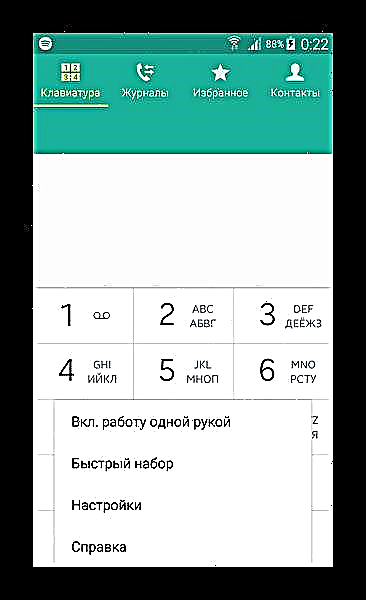
அதில், தேர்ந்தெடுக்கவும் "அமைப்புகள்". - இந்த துணைமெனுவில் நமக்கு ஒரு உருப்படி தேவை சவால்கள். அதற்குள் செல்லுங்கள்.
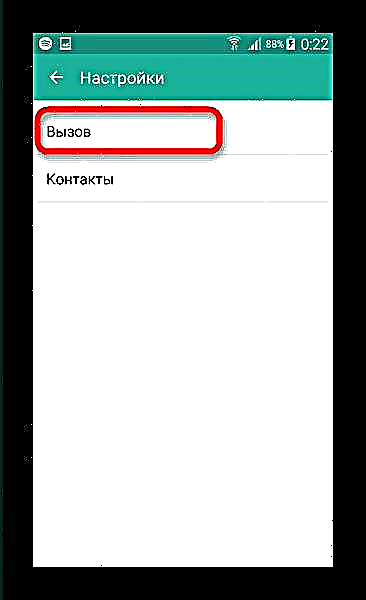
பட்டியலில் உருட்டி, விருப்பத்தைக் கண்டறியவும் "ரிங்டோன்கள் மற்றும் முக்கிய டோன்கள்". - இந்த விருப்பத்தைத் தேர்ந்தெடுப்பது நீங்கள் தட்ட வேண்டிய மற்றொரு பட்டியலைத் திறக்கும் "ரிங்டோன்".

ரிங்டோனைத் தேர்ந்தெடுப்பதற்கான பாப்-அப் சாளரம் திறக்கும், இதில் செயல்கள் முதல் முறையின் 4-8 படிகளுக்கு ஒத்திருக்கும்.


இந்த முறை மூன்றாம் தரப்பு டயலர்களில் வேலை செய்ய வாய்ப்பில்லை என்பதையும் நினைவில் கொள்க, எனவே இந்த நுணுக்கத்தை மனதில் கொள்ளுங்கள்.
தனி தொடர்புக்கு மெல்லிசை அமைத்தல்
நீங்கள் ரிங்டோனை சில தனித்தனி தொடர்புகளில் வைக்க வேண்டும் என்றால் செயல்முறை சற்று வித்தியாசமானது. முதலில், பதிவு சிம் கார்டில் இல்லாமல் தொலைபேசியின் நினைவகத்தில் இருக்க வேண்டும். இரண்டாவதாக, சில குறைந்த விலை சாம்சங் ஸ்மார்ட்போன்கள் இந்த அம்சத்தை பெட்டியின் வெளியே ஆதரிக்கவில்லை, எனவே நீங்கள் ஒரு தனி பயன்பாட்டை நிறுவ வேண்டும். கடைசி விருப்பம், உலகளாவியது, எனவே அதைத் தொடங்குவோம்.
முறை 1: ரிங்டோன் மேக்கர்
ரிங்டோன் மேக்கர் பயன்பாடு மெல்லிசைகளைத் திருத்துவதற்கு மட்டுமல்லாமல், முழு முகவரி புத்தகத்திற்கும், அதில் உள்ள தனிப்பட்ட உள்ளீடுகளுக்கும் இரண்டையும் அமைக்க அனுமதிக்கிறது.
கூகிள் பிளே ஸ்டோரிலிருந்து ரிங்டோன் மேக்கரைப் பதிவிறக்கவும்
- பயன்பாட்டை நிறுவி திறக்கவும். தொலைபேசியில் இருக்கும் அனைத்து இசைக் கோப்புகளின் பட்டியல் உடனடியாக காட்டப்படும். கணினி ரிங்டோன்கள் மற்றும் இயல்புநிலை ரிங்டோன்கள் தனித்தனியாக முன்னிலைப்படுத்தப்படுகின்றன என்பதை நினைவில் கொள்க. ஒரு குறிப்பிட்ட தொடர்பில் நீங்கள் வைக்க விரும்பும் மெலடியைக் கண்டுபிடி, கோப்பு பெயரின் வலதுபுறத்தில் உள்ள மூன்று புள்ளிகளைக் கிளிக் செய்க.
- உருப்படியைத் தேர்ந்தெடுக்கவும் "தொடர்பு கொள்ளுங்கள்".
- முகவரி புத்தகத்திலிருந்து உள்ளீடுகளின் பட்டியல் திறக்கும் - உங்களுக்குத் தேவையானதைக் கண்டுபிடித்து அதைத் தட்டவும்.
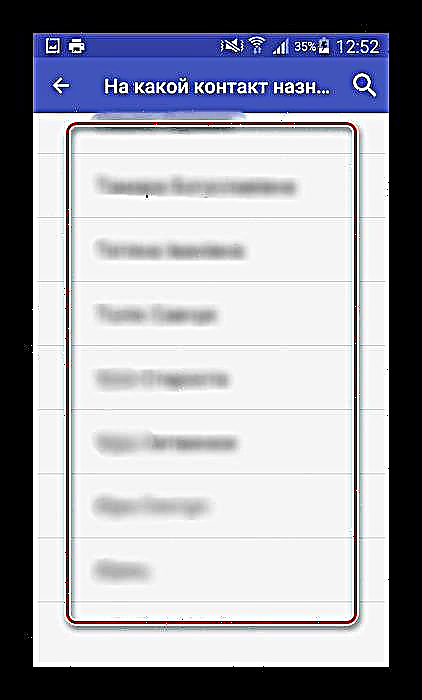
மெல்லிசை வெற்றிகரமாக நிறுவப்படுவது குறித்த செய்தியைப் பெறுக.



மிகவும் எளிமையானது, மிக முக்கியமாக, அனைத்து சாம்சங் சாதனங்களுக்கும் ஏற்றது. ஒரே எதிர்மறை - பயன்பாடு விளம்பரங்களைக் காட்டுகிறது. ரிங்டோன் மேக்கர் உங்களுக்கு பொருந்தவில்லை என்றால், ரிங்டோனை ஒரு தனி தொடர்புக்கு வைக்கும் திறன் சில மியூசிக் பிளேயர்களில் உள்ளது, அதை நாங்கள் கட்டுரையின் முதல் பகுதியில் ஆய்வு செய்தோம்.
முறை 2: கணினி கருவிகள்
நிச்சயமாக, விரும்பிய இலக்கை உள்ளமைக்கப்பட்ட ஃபார்ம்வேர் மூலம் அடைய முடியும், இருப்பினும், பட்ஜெட் பிரிவில் உள்ள சில ஸ்மார்ட்போன்களில் இந்த செயல்பாடு கிடைக்கவில்லை என்பதை நாங்கள் மீண்டும் சொல்கிறோம். கூடுதலாக, கணினி மென்பொருளின் பதிப்பைப் பொறுத்து, செயல்முறை வேறுபடலாம், இருப்பினும் அதிகம் இல்லை.
- பயன்பாட்டைப் பயன்படுத்த விரும்பிய செயல்பாடு எளிதானது "தொடர்புகள்" - அதை டெஸ்க்டாப்புகளில் அல்லது மெனுவில் கண்டுபிடித்து திறக்கவும்.
- அடுத்து, சாதனத்தில் தொடர்புகளின் காட்சியை இயக்கவும். இதைச் செய்ய, பயன்பாட்டு மெனுவைத் திறந்து (ஒரு தனி பொத்தானை அல்லது மேலே மூன்று புள்ளிகள்) தேர்ந்தெடுத்து தேர்ந்தெடுக்கவும் "அமைப்புகள்".
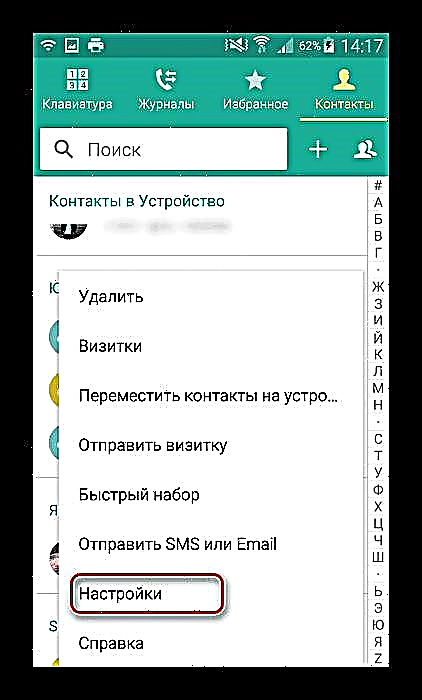
பின்னர் விருப்பத்தைத் தேர்ந்தெடுக்கவும் "தொடர்புகள்".
அடுத்த சாளரத்தில், உருப்படியைத் தட்டவும் "தொடர்புகளைக் காட்டு".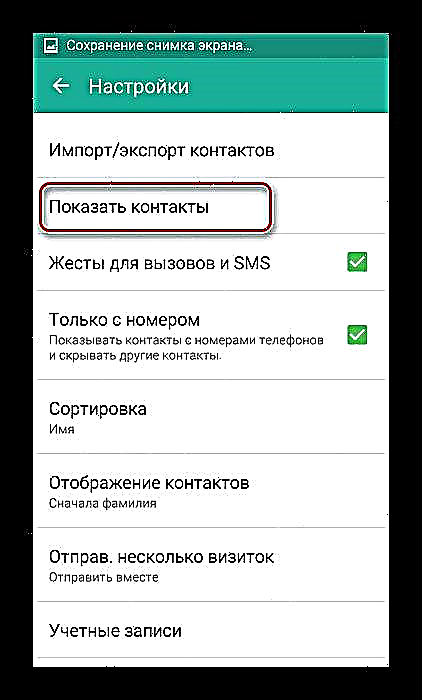
ஒரு விருப்பத்தைத் தேர்வுசெய்க "சாதனம்". - சந்தாதாரர்களின் பட்டியலுக்குத் திரும்பி, பட்டியலில் விரும்பிய ஒன்றைக் கண்டுபிடித்து அதைத் தட்டவும்.
- மேலே உள்ள பொத்தானைக் கண்டறியவும் "மாற்று" அல்லது பென்சில் ஐகானைக் கொண்ட ஒரு உறுப்பு மற்றும் அதைத் தட்டவும்.

சமீபத்திய ஸ்மார்ட்போன்களில் (குறிப்பாக, இரண்டு பதிப்புகளின் எஸ் 8), நீங்கள் இதை முகவரி புத்தகத்திலிருந்து செய்ய வேண்டும்: தொடர்பைக் கண்டுபிடித்து, 1-2 விநாடிகள் தட்டிப் பிடிக்கவும், பின்னர் தேர்ந்தெடுக்கவும் "மாற்று" சூழல் மெனுவிலிருந்து. - பட்டியலில் புலத்தைக் கண்டறியவும் "ரிங்டோன்" அதைத் தொடவும்.

அது இல்லை என்றால், பொத்தானைப் பயன்படுத்தவும் "மற்றொரு புலத்தைச் சேர்", பின்னர் பட்டியலிலிருந்து விரும்பிய உருப்படியைத் தேர்ந்தெடுக்கவும். - உருப்படியைக் கிளிக் செய்க "ரிங்டோன்" ஒரு மெலடியைத் தேர்ந்தெடுக்க பயன்பாட்டின் அழைப்புக்கு வழிவகுக்கிறது. மல்டிமீடியா சேமிப்பு நிலையான ரிங்டோன்களுக்கு பொறுப்பு, மீதமுள்ளவை (கோப்பு நிர்வாகிகள், கிளவுட் சேவை கிளையண்டுகள், மியூசிக் பிளேயர்கள்) மூன்றாம் தரப்பு இசைக் கோப்பைத் தேர்ந்தெடுக்க உங்களை அனுமதிக்கின்றன. விரும்பிய நிரலைக் கண்டுபிடி (எடுத்துக்காட்டாக, நிலையான பயன்பாடு) என்பதைக் கிளிக் செய்க "ஒரு முறை மட்டுமே".
- இசை பட்டியலில் விரும்பிய ரிங்டோனைக் கண்டுபிடித்து உங்கள் விருப்பத்தை உறுதிப்படுத்தவும்.
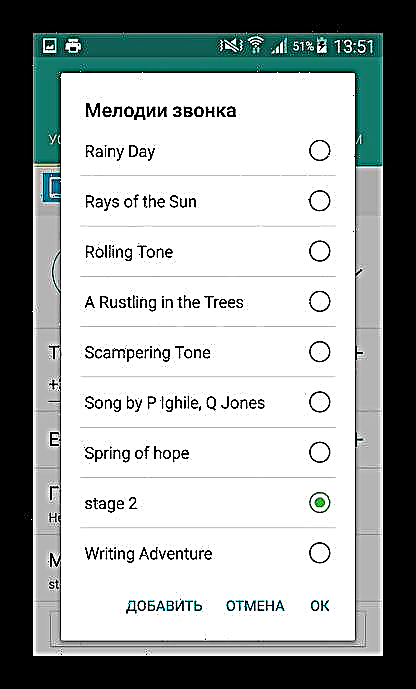
தொடர்பு திருத்து சாளரத்தில், கிளிக் செய்க சேமி பயன்பாட்டிலிருந்து வெளியேறவும்.






முடிந்தது - ஒரு குறிப்பிட்ட சந்தாதாரருக்கான ரிங்டோன் நிறுவப்பட்டுள்ளது. தேவைப்பட்டால், பிற தொடர்புகளுக்கு செயல்முறை மீண்டும் செய்யப்படலாம்.
இதன் விளைவாக, சாம்சங் தொலைபேசிகளில் ரிங்டோனை அமைப்பது மிகவும் எளிது என்பதை நாங்கள் கவனிக்கிறோம். கணினி கருவிகளுக்கு கூடுதலாக, சில மியூசிக் பிளேயர்களும் இதே போன்ற விருப்பத்தை ஆதரிக்கிறார்கள்.